
فحص واستعادة سلامة ملفات النظام في Windows 7: Team
في هذه المقالة سوف تتعلم كيفية التحقق من أو استعادة سلامة ملفات النظام على Windows 7.
التنقل
لمنع البرامج الضارة من استبدال المكونات الجهازية الهامة باستخدام نسخ القرصنة ، يعمل Windows كثيرًا للحفاظ على سلامة ملفات النظام على جهاز الكمبيوتر الخاص بك.
إذا حاولت استبدال واحد من "محمي" الملفات ، يمكنك الحصول على رسالة مفادها أن نظام التشغيل قد أعاد الإصدار السابق. هو - هي "حماية ملفات Windows"ينادى الآن "موارد Windows."
لسوء الحظ ، هناك طرق عشوائية لحماية نظام الملفات. في بعض الأحيان يكون الأمر بسيطًا مثل خطأ محرك الأقراص الثابتة ، مما يؤدي إلى تلف ملف النظام والأضرار.
نتيجة لذلك ، فإن الفحص التلقائي جيد ، ولكن في بعض الأحيان تحتاج إلى أخذ الأعمال بين يديك.
يمكن لـ SFC أن تطلب قرص Windows إما القرص الذي استخدمته لتثبيت Windows أو تحديثه أو استعادة النظام الذي توفره الشركة المصنعة لجهاز الكمبيوتر الخاص بك.
إذا لم تساعد SFC في إلغاء مشكلتك ، فستحتاج إلى تجربة معلمات استرداد إضافية ، كما هو موضح في القسم "استرداد Windows."
ما هو نظام فحص ملفات النظام (SFC)؟

يتمثل الشرط الرئيسي الرئيسي لحماية ملفات النظام في أن Windows يخزن معلومات إضافية حول جميع الملفات التي تشكل جزءًا من Windows. يمكن أن تكون هذه المعلومات الإضافية (ولكن ، بالطبع ، ليست محدودة) مع تاريخ/وقت ختم الملف وحجمه و hesh التشفير.
عندما الملفات "بشكل رسمي" يتم استبدالها (أو تحديثها باستخدام مركز تحديث Windows) ، يتم تحديث قاعدة البيانات هذه أيضًا لتعكس الملفات الرسمية الجديدة.
في كل مرة ، يقوم Windows بفحص جميع الملفات للتأكد من أنها لا تزال تتزامن. هذا يعني أن تسمية الوقت والحجم والتجزئة ، وهذا يعني التسلط المتوقع. إذا لم يتزامن في هياكلهم ، فإن البرنامج للتحقق من سلامة الملفات سيكشف عن عيوب ويزيلها.
للأسف، "خاطئ - ظلم - يظلم"قد يكون الملف نتيجة للعديد من الأشياء المختلفة:
- كان البرنامج الضار أحد الأسباب التي تجعل نظام حماية الملفات في المقام الأول. سيتم تقديم البرنامج الضار في النظام عن طريق تغيير ملفات النافذة الخاصة. تحدد حماية ملفات النظام متى يحدث هذا.
- غالبًا ما يستبدل برامج تحديد مكونات النظام الخاصة بها ، وأحيانًا تنتهك العمل.
- إخفاقات عشوائية أخرى.
كيفية استخدام أداة للتحقق من سلامة الملف؟
عندما يبدأ SFC ، يسجل أفعاله في C: \\ Windows \\ Logs \\ CBS \\ cbs.log. ستظهر لك الخطوات الواردة في هذه المعلمة فقط بعض ملاحظات SFC مع علامات [SR] في CBS.log. قد يكون من المفيد إظهار ملفات SFC التي لا يمكن تصحيحها تلقائيًا إذا كنت ترغب في محاولة استبدالها يدويًا.
لاستخدام SFC ، تحتاج إلى زيادة الدقة.
- افتح سطر الأوامر مع حقوق المسؤول.
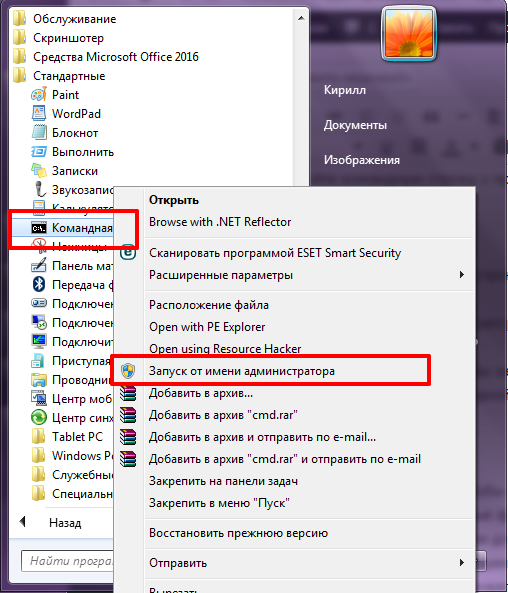
- بعد فتح سطر الأوامر ، يمكنك رؤية العنوان على النحو التالي:
المسؤول: موقف الأوامر

- لذا ، أدخل هذا المزيج في سطر الأوامر:
SFC /Scannow
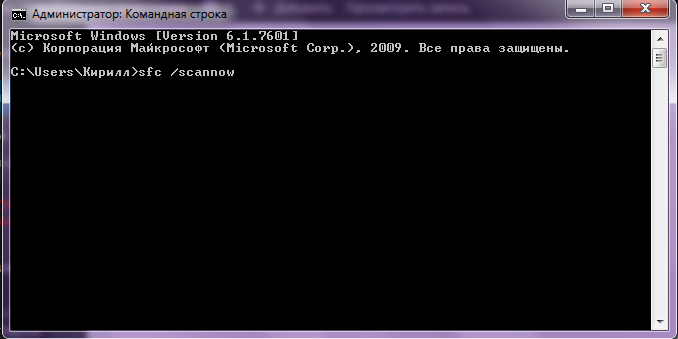
واضغط على زر الإدخال لبدء المسح الضوئي ، والتحقق من ملفات نظام Windows ، لذلك سيستغرق إكمال بعض الوقت.
وفي الوقت نفسه ، تظهر النسبة المئوية من الانتهاء. أثناء المسح ، سيقوم فريق SFC بتسجيل الإجراءات في ملف cbs.log ، والذي يمكنك العثور عليه في كتالوج Windows.
يمكنك نسخ ملف المجلة إلى أي كتالوج من كتالوج Windows.
تحقق من الأمر أدناه لنسخ المجلة على الكتالوج المحدد
findStr /C: "SR]" ٪ Windir ٪ \\ logs \\ cbs \\ cbs.log ›c: \\ jktest \\ cbs.txt
بمجرد اكتمال الشيك ، سيظهر أن البرنامج لم يكتشف النزاهة الضعيفة.
ماذا لو لم تصحح SFC المشكلة؟
إذا لم تتمكن SFC من إصلاح شيء ما ، فقم بتشغيل الفريق مرة أخرى لمعرفة ما إذا كان يمكن تصحيحه في المرة القادمة.
إذا لم يساعدك الإطلاق القابل لإعادة الاستخدام لأمر SFC /SCANNOW ، فعليك تنزيل وتشغيل أداة 32 بت (x86) أو 64 بت (x64) لتحديث النظام لتثبيت Windows 32 بت أو 64 بت 7-bit ، ثم أعد تشغيل الكمبيوتر وحاول تشغيل أمر SFC /Scannow مرة أخرى.
إذا لم يتم حل المشكلة ، فيمكنك محاولة البدء استعادة النظامباستخدام مجموعة نقطة الاسترداد قبل ظهور خطأ لإصلاحه. قد تضطر إلى تكرار استرداد النظام حتى تجد نقطة استرداد أكثر قديمة يمكن أن تعمل.
